QL-810W/810Wc
FAQ & Fehlerbehebung |

QL-810W/810Wc
Datum: 12.10.2020 Kennnummer: faqp00100080_002
Verwenden des Printer Setting Tools (Mac)
Mit dem “Printer Setting Tool”, können Sie die Kommunikationseinstellungen und Geräteeinstellungen für den Drucker von Ihrem Mac angeben.Nicht nur Sie können die Geräteeinstellungen für einen Drucker ändern, Sie können jedoch die Einstellungen auf mehrere Drucker übernehmen.
Vor dem Verwenden des Printer Setting Tools:
- Vergewissern Sie sich, dass der Netzadapter an den Drucker und an eine Netzsteckdose angeschlossen ist, oder eine voll geladene Batterie installiert ist.
- Stellen Sie sicher dass der Druckertreiber korrekt installiert ist und Sie drucken können. (Für macOS 10.15 oder früher)
- Schliessen Sie den Drucker vom Computer via USB Kabel an. Einstellungen können mit Hilfe dieses Tools nicht mit Wi-Fi ® angegeben werden.
- Verbinden Sie den Drucker, den Sie mit dem Computer konfigurieren möchten.
-
Klicken Sie [Macintosh HD] - [Anwendungen] - [Brother] - [Printer Setting Tool] - [Printer Setting Tool.app].
Das Printer Setting Tool erscheint. -
Überprüfen Sie ob der Drucker welchen Sie konfigurieren in der Auswahl neben [Drucker] erscheint.
Wenn ein anderer Drucker erscheint, wählen Sie den gewünschten Drucker von der Dropdown-Liste aus. -
Wählen Sie eine Einstellungs-Registerkarte, geben oder ändern Sie die Einstellungen an.
- Klicken Sie [Einstellungen auf den Drucker übernehmen] in der Registerkarte Einstellungen, um die Einstellungen auf den Drucker anzuwenden.
-
Klicken Sie [Beenden] um die Angabe zu beenden.
-
Verwenden Sie das "Printer Setting Tool", um den Drucker zu konfigurieren, nur wenn der Drucker im Standby-Modus ist.
Der Drucker kann Fehlfunktionen aufweisen, wenn Sie ihn versuchen zu konfigurieren, während er einen Job behandelt. - Ist das Printer Setting Tool nicht installiert, laden und istallieren Sie es von der Sektion [Downloads] herunter.
-
Verwenden Sie das "Printer Setting Tool", um den Drucker zu konfigurieren, nur wenn der Drucker im Standby-Modus ist.
Um das Printer Setting Tool für Mac zu verwenden, folgen Sie den untenstehenden Schritten:
- Öffnen Sie das Printer Setting Tool
- Spezifieren oder ändern Sie die Einstellungen.
Nähere Informationen siehe unten:
Registerkarte Managment (nur QL-810W/820NWB)
Registerkarte Bluetooth Einstellungen (nur QL-820NWB)
Registerkarte Wireless LAN (nur QL-810W/820NWB)
Anwenden von Einstellungen auf mehrere Drucker
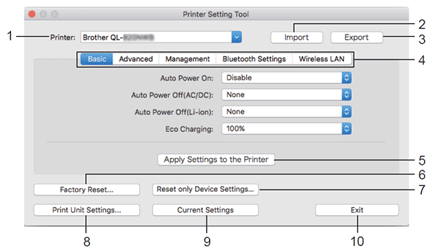
-
Drucker
Listet die angeschlossenen Drucker. -
Import
Importiert Einstellungen von einer Datei. -
Export
Speichert die aktuellen Einstellungen in einer Datei. -
Einstellungs-Registerkarten
Enthalten Einstellungen, die angegeben oder geändert werden können. -
Übernehmen von Einstellungen auf den Drucker
Übernimmt die Einstellungen auf den Drucker. -
Factory Reset
Setz die Drucker-Einstellungen auf den Fabrik-Zustand zurück. -
Zurücksetzen der Geräte-Einstellungen (nur QL-810W/820NWB)
Setzt die Geräte-Einstellungen auf die Fabrik-Einstellungen zurück. -
Print Unit Einstellungen (nur QL-810W/820NWB)
Druckt einen Bericht mit Firmware-Version und Geräte-Einstellung Informationen.
Sie können diesen Bericht auch mit der Cutter ( ) Taste (QL-800/810W) oder der Menü Taste (QL-820NWB) ausdrucken. Beziehen Sie sich auf Kann ich die Druckeinstellungen drucken?
) Taste (QL-800/810W) oder der Menü Taste (QL-820NWB) ausdrucken. Beziehen Sie sich auf Kann ich die Druckeinstellungen drucken?
Wenn Sie diesen Bericht drucken, verwenden Sie 2.4" (62 mm) DK Rolle.
-
aktuelle Einstellungen
Ruft die Einstellungen vom momentan angeschlossenen Drucker ab und zeigt Sie im Dialogfeld an. -
Beenden
Beendet das Printer-Setting Tool
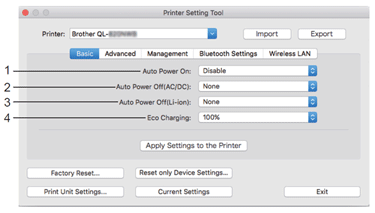
-
Auto Power On
Gibt an ob der Drucker automatisch eingeschaltet werden soll, wenn das Netzkabel an eine Netzsteckdose angeschlossen ist. Verfügbare Einstellungen: [Aktiviert] [Deaktiviert] -
Auto Power Off (AC/DC)
Gibt den Zeitraum an, der vergeht, bevor der Drucker automatisch ausgeschaltet wird, wenn er an eine Netzsteckdose angeschlossen ist.
Verfügbare Einstellungen: [keine], [10/20/30/40/50/60 Minuten] -
Auto Power Off (Li-ion) (nur QL-810W/820NWB)
Gibt den Zeitraum an, der vergeht, bevor der Drucker automatisch ausgeschaltet wird, wenn er durch den wiederaufladbare Li-Ionen-Akku gespeist wird.
Verfügbare Einstellungen: [keine], [10/20/30/40/50/60 Minuten]
-
Eco Charging (nur QL-810W/820NWB)
Gibt an, zum Eco aufladen zu wechseln. Die Lebensdauer der Batterie kann verlängert werden, indem Sie auf [80%] Kapazität berechnet wird..
Verfügbare Einstellungen: [100 %], [80 %]Um die längste Lebensdauer der Batterie zu erhalten, wählen Sie [80%]. Obwohl die Anzahl der Seiten, die auf eine einzelne Ladung gedruckt werden können, geringer ist, wenn Sie [80%] wählen, können Sie ein längeres Leben der Batterie erhalten.
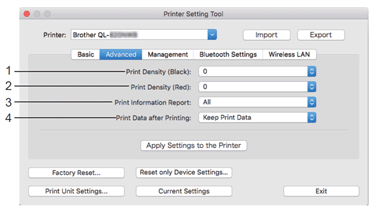
-
Druck Dichte (schwarz)
Legen Sie die Dichte von schwarz fest.
Verfügbare Einstellungen: [+6/+5/+4/+3/+2/+1/0/-1/-2/-3/-4/-5/-6] -
Druck Dichte (rot)
Legen Sie die Dichte von rot fest.
Verfügbare Einstellungen: [+6/+5/+4/+3/+2/+1/0/-1/-2/-3/-4/-5/-6] -
Drucker-Informations-Bericht (nur QL-810W/820NWB)
Wählen Sie die Informationen aus, die Sie in den Drucker-Informations-Bericht einbeziehen möchten.
Verfügbare Einstellungen: [Alle], [Usage Log], [Drucker Einstellungen], [Drucker-Datenübertragung] -
Druckdaten nach dem Drucken
Auswählen, ob die Druckdaten nach dem Drucken gelöscht werden.
Verfügbare Einstellungen: [Druckdaten aufbewahren], [Alle Druckdaten löschen]
Registerkarte Managment (nur QL-810W/820NWB)
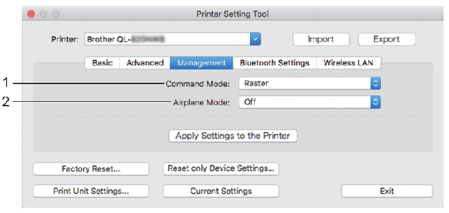
-
Befehls Modus
Wählen Sie den Typ des Befehls-Modus.
Verfügbare Einstellungen: [Raster], [ESC/P], [Template] -
Flugzeug Modus
Schalten Sie ihn auf ein "Ein" um den Drucker in den Flugzeug Modus zu stellen. Die folgenden Bedingungen gelten:
QL-810W: Drücken und halten Sie den Wi-Fi ( ) Knopf und den WPS Knopf will be ineffective.
) Knopf und den WPS Knopf will be ineffective.
QL-820NWB: [WLAN] und [Bluetooth] wird vom Display verschwinden.
Verfügbare Einstellungen: [Off], [On]
Registerkarte Bluetooth Einstellungen (nur QL-820NWB)
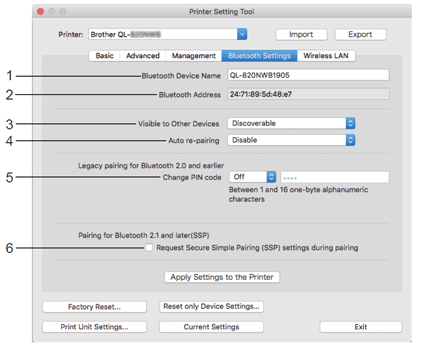
-
Bluetooth Geräte Name
Zeigt den Bluetooth Geräte Name an. -
Bluetooth Addresse
Zeigt die erworbene Bluetooth-Adresse an. -
Sichtbarkeit für andere Geräte
Erlaubt dem Drucker von anderen Drucker "entdeckt" zu werden.
Verfügbare Einstellungen: [erkennbar], [nicht erkennbar] -
Automatisches erneutes Koppeln
Legt fest, ob die Verbindung zu zuvor angeschlossenen iPhone/iPad automatisch wieder hergestellt werden soll, wenn die Stromversorgung eingeschaltet ist.
Verfügbare Einstellungen: [Aktivieren], [Deaktivieren] -
PIN Code ändern
Wenn [ON] ausgewählt ist, können Sie den PIN-Code ändern, der mit Bluetooth 2,0 oder früher kompatibel ist. -
Anfordern von Secure Simple Pairing (SSP) während der Kopplung
Wenn dieses Kontrollkästchen aktiviert ist, kann die Kopplung mit dem Label Printer-Schaltflächen für Geräte durchgeführt werden, die mit Bluetooth 2,1 oder höher kompatibel sind.
Registerkarte Wireless LAN (nur QL-810W/820NWB)

-
WirelessDirect
Schaltet die Wireless Direct Funktion ein oder aus.
Verfügbare Einstellungen: [On], [Off] -
SSID/Netzwerk Schlüssel Generation
Verfügbare Einstellungen: [AUTO], [STATIC]. -
SSID (Netzwerk Name)/Netzwerk Schlüssel
Gibt die SSID (3 bis 25 ASCII-Zeichen) und den Netzwerk-Schlüssel an, den Sie mit Wirless-Direct verwenden möchten.
Sie können eine Einstellung nur dann angeben, wenn [STATIC] als [SSID/Netzwerk Schlüssel Generation] ausgewählt ist. -
Aktuelle Einstellungen anzeigen
Zeigt die aktuellen Einstellungen für Wireless Direct an. Klicken Sie [akutelle Einstellungen] um die angezeigten Einstellungen mit den neusten angegebenen Einstellungen zu überschreiben.
Anwenden von Einstellungen auf mehrere Drucker
- Nachdem Sie die Einstellungen auf den ersten Drucker angewendet haben, trennen Sie den Drucker vom Computer, und schließen Sie dann den zweiten Drucker an den Computer an.
- Wählen Sie den zu konfigurierenden Drucker im Auswahlfenster [Drucker].
-
Klicken Sie [Einstellungen auf den Drucker übernehmen] oder [Übernehmen].
Die gleichen Einstellungen, die auf den ersten Drucker angewendet wurden, werden auf den zweiten Drucker angewendet. -
Wiederholen Sie die Schritte 1-3 für alle Drucker, deren Einstellungen Sie ändern möchten.
Um die aktuellen Einstellungen in einer Datei zu speichern, klicken Sie auf [Export].
Die gleichen Einstellungen können auf einen anderen Drucker angewendet werden, indem Sie auf [Importieren] klicken und dann die exportierte Einstellungsdatei auswählen.
QL-800, QL-810W/810Wc, QL-820NWB/820NWBc
Wenn Sie weitere Unterstützung benötigen, wenden Sie sich an den Brother-Kundendienst:
Rückmeldung zum Inhalt
Bitte beachten Sie, dass dieses Formular nur für Rückmeldungen verwendet wird.